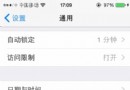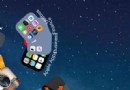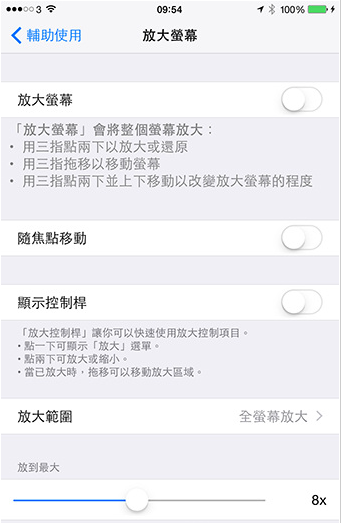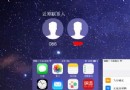iOS8如何關機截圖?
編輯:IOS8教程
相信很多蘋果用戶,會用手機截圖讓資料可以保存。但是,關機截圖應該沒有人做過吧。如果手機異樣或者關鍵時候,這個功能就用得上了。本次,小編就教你這個技能來傍身,分享iOS8關機截圖教程。
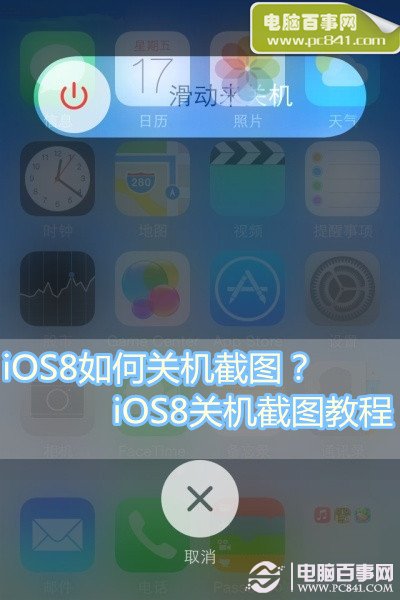
具體方法: 第一步、手機進入“設置”後,點擊進入“通用”界面。
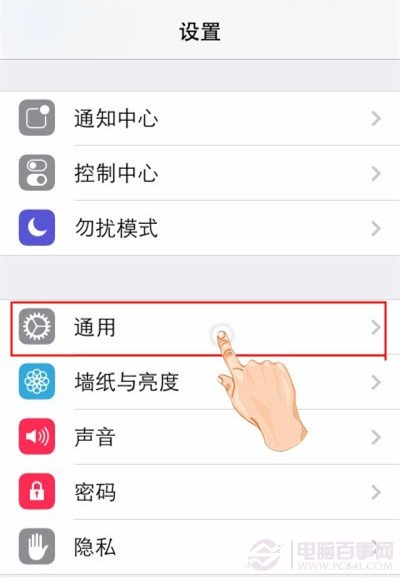
第二步、我們在“通用”界面,選中並進入“輔助功能”。
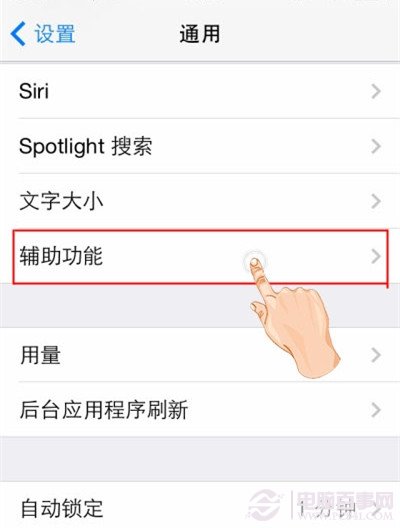
第三步、“輔助功能”界面中,我們選中進入“Assistive Touch”。
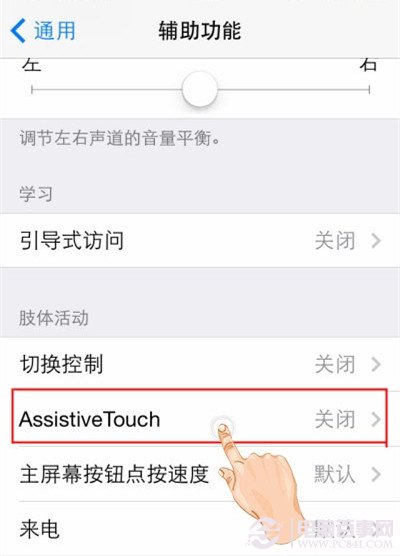
第四步、進入“Assistive Touch”界面後,我們通過滑動橫條開啟“Assistive Touch”功能。如果開啟成功後,會有小圓點一樣的“小太陽”出現。
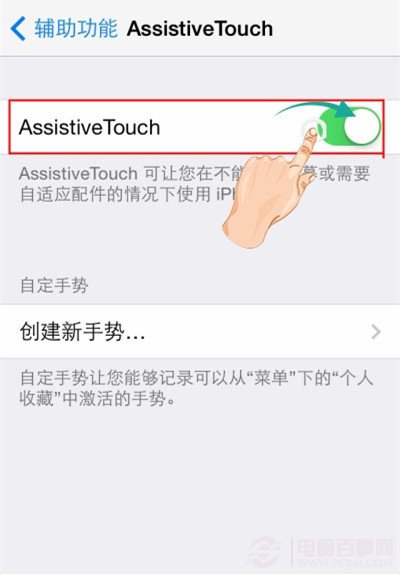
第五步、設置好後,今後截圖時,我們可以點擊這個“小太陽”,並在“操作菜單”中點擊 “設備”選項。
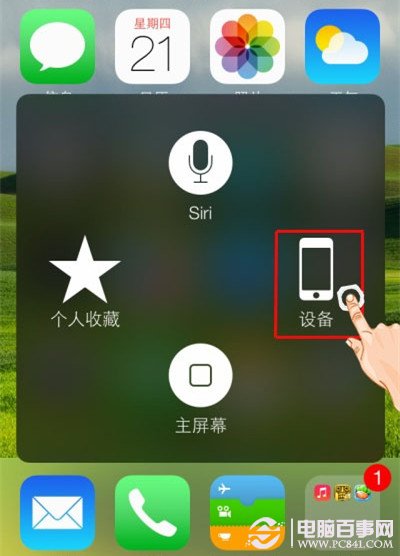
第六步,“設備”選項中,我們再選中點擊“更多”。
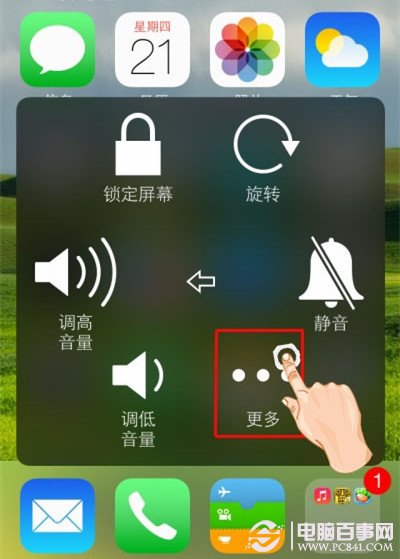
第七步、這樣,我們在關機時,就能夠通過在“更多”,選擇“屏幕快照”,完成屏幕截圖。
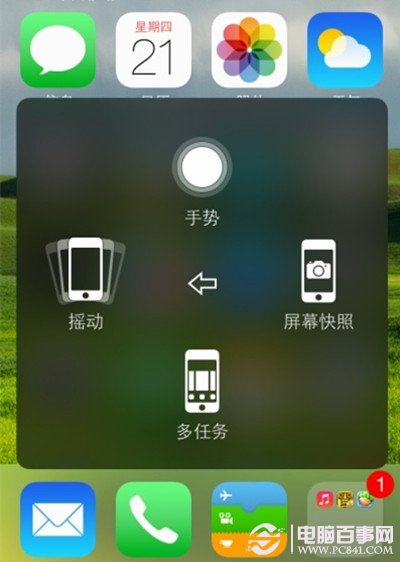
後記: 本文的iOS8關機截圖教程,主要原理是開啟虛擬功能鍵,實現屏幕截圖功能。除此之外,你還可以利用“小太陽”進行各種操作,減少主鍵的使用,增加手機的壽命,有時候會很實用。
- 上一頁:盤古iOS8越獄工具更新了什麼
- 下一頁:升級ios8不能上網怎麼辦?
相關文章
+